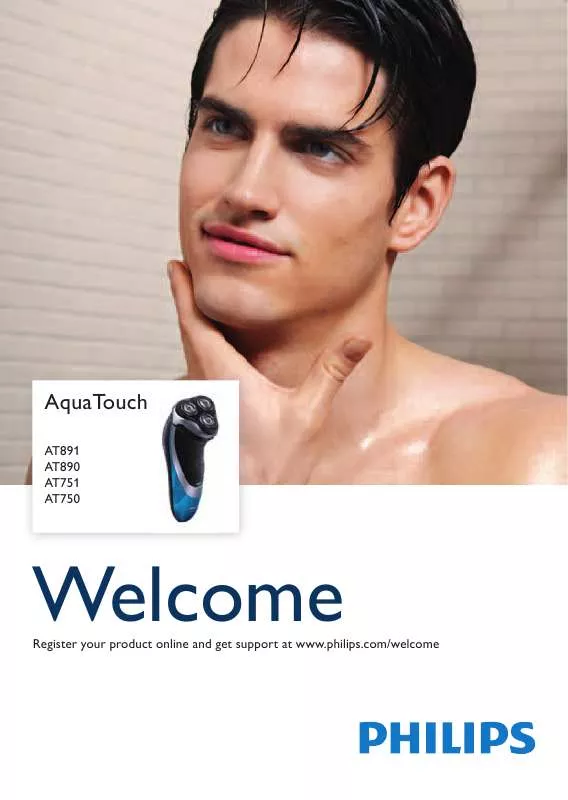Részletes információt az oldal használatáról a Felhasználói Kézikönyvben talál.
[. . . ] Ha a monitort a hálózati, illetve az egyenáramú tápkábel kihúzásával kapcsolja ki, a megfelel mködés érdekében várjon 6 másodpercig, mieltt újra csatlakoztatná a hálózati, illetve az egyenáramú tápkábelt. Kizárólag a Philips által jóváhagyott hálózati tápkábelt használja. Ha a csomagolás esetleg nem tartalmazza a hálózati tápkábelt, kérjük lépjen a helyi márkaszervizzel. (Forduljon a Fogyasztói Információs Központ Ügyfélszolgálatához) Ne tegye ki az LCD-monitort ers rezgésnek vagy ütdésnek mködés közben. [. . . ] FIGYELMEZTETÉS: Ez az ikon veszélyhelyzetre hívja fel a figyelmet, és segítséget nyújt abban, hogy hogyan kerülje el a problémát.
Néhány figyelmeztetés más formában is megjelenhet, és lehetséges, hogy nem kísérik ket ikonok. Ilyen esettekben a figyelmeztetés speciális formátumát kötelezen jelezzük.
VISSZA A LAP TETEJÉRE
©2009 Koninklijke Philips Electronics N. V. A kézikönyv ismételt elállítása, másolása, használata, módosítása, bérbeadása, bérlése, nyilvános bemutatása, átvitele vagy sugárzása részben vagy egészben a Philips Electronics N. V. írásos engedélye nélkül tilos.
Az Ön LCD monitorja Smartimage SmartContrast SmartSaturate SmartSharpness Mszaki adatok Felbontás és elre beállított üzemmódok A Philips képponthiba irányelvei Automatikus energiatakarékosság A termék nézetei Fizikai funkció SmartControl II
Termékinformációk Az Ön LCD monitorja
Gratulálunk a termék megvásárlásához és üdvözöljük a Philips-nél!A Philips által kínált támogatás elnyeinek teljes kihasználása érdekében regisztrálja termékét a www. philips. com/welcome
SmartContrast
Mi az?
Egyedülálló technológia, amely dinamikusan elemzi a megjelenített tartalmat, és automatikusan optimalizálja az LCD monitor kontrasztarányát a képek maximális tisztasága és élvezete érdekében úgy, hogy fokozza a háttérvilágítást a tisztább, élesebb és fényesebb kép érdekében, illetve lejjebb veszi a háttérvilágítást a sötétebb hátter képek tiszta megjelentése érdekében.
Miért van szükségem rá?
Minden tartalomtípushoz a lehet legtisztább és szemnek kényelmes kép. A SmartContrast dinamikusan szabályozza a kontrasztot és beállítja a háttérvilágítást a játékok és videoképek tiszta, éles és fényes, illetve az irodai munka szövegének tiszta, olvasható megjelenítése érdekében. A monitor energiafogyasztásának csökkentése költségmegtakaritást és a monitor megnövelt élettartamát eredményezi.
Hogyan mködik?
Ha a aktiválja a SmartContrast programot, valós idben elemzi a megjelenített tartalmat, és beállítja a színeket, illetve szabályozza a háttérvilágítás erejét. Ez a funkció nyilvánvalóan dinamikusan javítja a kontrasztot, hogy videók nézegetése, illetve játék közben még jobban szórakozzon. UGRÁS AZ OLDAL TETEJÉRE
Mszaki adatok* Kép/Megjelenít
LCD panel típusa Panelméret Képméretarány Képpont-méret TFT-LCD 20" 16:9 0, 2768 x 0, 2768 mm
Fényer
250 cd/m² 25000:1 800:1 5 ms 1600 x 900 60 Hz mellett 176° (V) / 170° (F) > 5 C/R mellett Smartimage 16, 7 millió 30 - 83 kHz (V)/56 -75Hz (F) IGEN DVI-D (Digitális, HDCP), VGA (Analóg) Külön szinkron, zöld szinkr.
Kontrasztarány (Dinamikus/jellemz) Válaszid (jellemz) Optimális felbontás Látószög Képjavítás Megjeleníthet színek száma Letapogatási frekvencia sRGB
Csatlakoztathatóság
Jelbemenet Bemeneti jel
Kényelmi funkciók
Felhasználói kényelmi szolgáltatások OSD nyelvek Egyéb kényelmi funkciók Plug and Play kompatibilitás
Auto (Vissza), 4:3/Széles (Le), Fényer (Fel) Menü (OK), Tápfesz. Be/Ki
angol, francia, német, olasz, orosz, spanyol, egyszersítétt kínai, portugál , Tö ö VESA falikonzol (100 x 100 mm), Kensington-féle zár DDC/CI, sRGB, Windows 98/2000/XP/Vista, Mac OS X
Állvány
Döntés -5/+20 < 24. 5 W AC bemeneti feszültség 100 V~ ±5 V~, 50 Hz ± 3 Hz 20. 5 W 0, 8 W 0, 5 W AC bemeneti feszültség 100 V~ ±5 V~, 50 Hz ± -3Hz 70. 0 BTU/óra 2, 7 BTU/óra 1, 7 BTU/óra AC bemeneti feszültség 115 V~ ±5 V~, 60Hz ± 3 Hz 20. 4 W 0, 8 W 0, 5 W AC bemeneti feszültség 115 V~ ±5 V~, 60Hz ± -3Hz 69. 6 BTU/óra 2, 7 BTU/óra 1, 7 BTU/óra AC bemeneti feszültség 230 V~ ±5 V~, 50 Hz ± -3Hz 20. 3 W 0, 8 W 0, 5 W AC bemeneti feszültség 230 V~ ±5 V~, 50 Hz ± -3Hz 69. 3 BTU/óra 2, 7 BTU/óra 1, 7 BTU/óra
Tápfeszültség
Bekapcsolt (jellemz) Energiafogyasztás (EnergyStar 5. 0 tesztmódszer) Normál mködés Alvás funkció Ki Hleadás* Normál mködés Alvás funkció Ki
Power LED kijelz Tápegység
Bekapcsolt mód: Fehér, Készenléti/Alvás mód: Fehér (villogó) Beépített, 100-240 V~, 50/60 Hz 478. 94 x 353. 45 x 189. 81 mm 478. 94 x 290. 6 x 61. 43 mm 555 x 354 x 140 mm 3. 97 kg 3. 69 kg 5. 85 kg 0° C 40 ° C -20° C 60° C 20% 80% Üzemen kívül: + 12000 láb (3658 m) üzemi: + 40000 láb (12192 m), 50000 óra IGEN sliver 5. 0 100%-ban újrahasznosítható
Méretek
Termék állvánnyal (Sz x Ma x Mé) Termék állvány nélkül (Sz x Ma x Mé) Kartondoboz mérete (Sz x Ma x Mé)
Tömeg
Termék állvánnyal Termék állvány nélkül Termék csomagolással
Üzemi feltételek
Hmérséklet-tartomány (üzemi) Hmérséklet-tartomány (üzemi) Relatív páratartalom Tengerszint feletti magasság MTBF
Környezeti
ROHS EPEAT EnergyStar Csomagolás
Megfelelés és szabványok
Hatósági jóváhagyás CE-jel, Energy Star 5. 0, FCC B osztály, SEMKO
Burkolat
Szín Felület Fekete/Fekete F * Az adatok elzetes értesítés nélkül megváltozhatnak.
UGRÁS AZ OLDAL TETEJÉRE
Felbontás és elre beállított üzemmódok
A. Maximális felbontás 201E1 esetében 1600 x 900 képpont 75 Hz-es képfrissítés mellett (analóg bemenet) 1600 x 900 képpont 75 Hz-es képfrissítés mellett (digitális bemenet) B. Más szóval a fényes pont egy olyan al-képpont, amely világos marad a képernyn, amikor a monitor sötét mintát jelenít meg. A fényes pont hibák típusai:
Egy ég vörös, zöld vagy kék alképpont
Két szomszédos ég alképpont: - Vörös + Kék = Bíbor - Vörös Három szomszédos ég alképpont + Zöld = Sárga - Zöld + Kék = Cián (Világoskék) (egy fehér képpont)
A vörös vagy kék szín fényes pont több mint 50 százalékkal világosabb kell, hogy legyen a szomszédos pontoknál; míg a zöld szín fényes pont 30 százalékkal világosabb a szomszédos pontoknál.
Fekete pont hibák A fekete pont hibák mindig sötét, azaz "kikapcsolt" képpontként vagy al-képpontként jelennek meg. Más szóval a fekete pont egy olyan al-képpont, amely sötét marad a képernyn, amikor a monitor világos mintát jelenít meg. A fekete pont hibák típusai:
Egy sötét alképont
Két vagy három sötét alképpont vagy három fekete alképpont
Képpont közelségi hibák
Mivel az azonos képpont és alképpont hibák, melyek egymáshoz közel vannak, jobban észrevehetk, a Philips megadja a közelségi határokat a hibákhoz.
Képpont hiba határok
Annak a meghatározásához, hogy érvényes-e a javítási vagy csere garancia, a TFT LCD képernyn egy Philips lap monitoron a képpont és alképpont hibáknak meg kell haladni a következ táblázatokban szerepl értékeket.
FÉNYPONT HIBÁK MODELL 1 megvilágított alpixel 2 egymás melletti megvilágított alpixel 3 egymás melletti megvilágított alpixel (egy fehér pixel) Két fényponthiba* közötti távolság* Minden fajtájé összes fényhatás hiba
ELFOGADHAT SZINT 201E1 0 0 0 0 0
FEKETE PONTHIBÁK MODELL 1 sötét alpixel 2 egymás melletti sötét alpixel 3 egymás melletti sötét alpixel Távolság két fekete ponthiba között* Mindenfajta fekete ponthiba
ELFOGADHAT SZINT 201E1 5 vagy kevesebb 2 vagy kevesebb 0 15 mm vagy több 5 vagy kevesebb
Összes PONTHIBA MODELL Mindenfajta világos ponthiba Megjegyzés: * 1 vagy 2 egymás melletti alpixelhiba = 1 ponthiba
ELFOGADHAT SZINT 201E1 5 vagy kevesebb
VISSZA A LAP TETEJÉRE
Az LCD monitor telepítése
Elölnézeti termékleírás Csatlakoztatás a PC-hez A talpazat eltávolítása Kezdetek A teljesítmény optimalizálása
Elölnézeti termékleírás
1 2 3 4 5 MENU
A monitor tápfeszültségének be és kikapcsolása Az OSD menü elérése
ö
VISSZA A LAP TETEJÉRE
Hátulnézet
1 2 3 4
Kensington-zár VGA bemenet DVI-D bemenet ( csak bizonyos típusokon elérhet Tápfeszültség bemenet VISSZA A LAP TETEJÉRE
A teljesítmény Optimalizálása
r
A legjobb teljesítmény eléréséhez ellenrizze, hogy a képerny 1600x900, 60Hz módban van. Megjegyzés: A monitor aktuális beállításait az 'OK' gomb egyszeri megnyomásával ellenrizheti. Az aktuális kijelzési üzemmód a RESOLUTION (FELBONTÁS) elnevezés OSD kezelszervben látható.
VISSZA A LAP TETEJÉRE
Csatlakoztatás a PC-hez
Elölnézeti termékleírás
Kiegészít csomag
Kiegészít csomag Csatlakoztatás a PC-hez Kezdetek A teljesítmény optimalizálása A talpazat eltávolítása Áram kábel DVI-kábelt (választható) Csomagoljon ki minden alkatrészt.
VGA kábel
EDFU
VISSZA A LAP TETEJÉRE
Csatlakoztatás a PC-hez 1) Csatlakoztassa szorosan a hálózati tápkábelt a monitor hátulján lév aljzathoz. (A Philips az els üzembe helyezés érdekében már csatlakoztatta a VGA-kábelt. )
* csak bizonyos típusokon elérhet
* csak bizonyos típusokon elérhet 2) Csatlakoztassák a személyi számítógéphez (a) (b) (c) (d) Kapcsolják ki a számítógépet, és húzzák ki csatlakozóját az áramforrásból. Csatlakoztassák a monitor jel-kábelét, az Ön számítógépének hátsó részén található videó-csatlakozóhoz. Csatlakoztassák számítógépüket és monitorjukat, egy közeli aljzatba. Kapcsolják be a számítógépet és a monitort. Amennyiben a monitoron kép jelenik meg, a telepítés sikeres volt.
VISSZA A LAP TETEJÉRE
:
A termék elölnézete Tartozékcsomag A monitor üzembe helyezése és csatlakoztatása Els lépések A teljesítmény optimalizálása A talp felszerelése Az állvány eltávolítása A talp eltávolítása
A talp
A talp felszerelése/leszerelése A talp felszerelése 1) Fogja meg a monitort ersen mindkét kezével. [. . . ] A jótállási szolgáltatás minden olyan országban elérhetõ, ahol a készüléket hivatalosan terjeszti a Philips Consumer Electronics. Ahol a Philips Consumer Electronics nem terjeszti a készüléket , a helyi Philips szolgáltató szervezet megpróbálja nyújtani ezt a szolgáltatást (de késedelmet okozhat, hogy a megfelelõ cserealkatrészek vagy a javítási kézikönyvek nem állnak rendelkezésre).
Honnan LEHET TOVÁBBI INFORMÁCIÓKRA SZERT TENNI?További információkért hívja a Philips Ügyfélszolgálati Központot a következõ számon: (877) 835-1838 (csak U. S. A. ügyfelek) vagy ezt a számot: (919) 573-7855 . [. . . ]